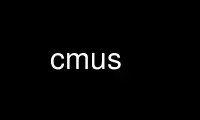
This is the command cmus that can be run in the OnWorks free hosting provider using one of our multiple free online workstations such as Ubuntu Online, Fedora Online, Windows online emulator or MAC OS online emulator
PROGRAM:
NAME
cmus - C* Music Player
SYNOPSIS
cmus [options]
DESCRIPTION
cmus is a small ncurses based music player. It supports various output methods by
output-plugins. cmus has completely configurable keybindings and can be controlled from
the outside via cmus-remote(1).
OPTIONS
--listen ADDR
Listen to ADDR (UNIX socket) instead of $CMUS_SOCKET or
$XDG_RUNTIME_DIR/cmus-socket. ADDR is either a UNIX socket or host[:port].
WARNING: Using host[:port] is insecure even with password! It might be useful
though in LAN if you want multiple local users to able to control cmus. Never make
cmus listen to the internet.
NOTE: Don't use this option to run multiple instances as same user. That would
corrupt the track metadata cache.
--plugins
List available plugins and exit.
--show-cursor
Keep cursor always visible. This is useful for screen readers.
--help
Display usage information and exit.
--version
Display version information and exit.
VIEWS
There are 7 views in cmus. Press keys 1-7 to change active view.
Library view (1)
Display all tracks in so-called library. Tracks are sorted artist/album tree.
Artist sorting is done alphabetically. Albums are sorted by year.
Sorted library view (2)
Displays same content as view 1, but as a simple list which is automatically sorted
by user criteria.
Playlist view (3)
Displays editable playlist with optional sorting.
Play Queue view (4)
Displays queue of tracks which are played next. These tracks are played before
anything else (i.e. the playlist or library).
Browser (5)
Directory browser. In this view, music can be added to either the library,
playlist or queue from the filesystem.
Filters view (6)
Lists user defined filters.
Settings view (7)
Lists keybindings, unbound commands and options. Remove bindings with D or del,
change bindings and variables with enter and toggle variables with space.
COMMAND LINE
Everything in cmus is implemented as commands which can be typed at command line or bound
to a key. To enter command mode type :. To execute a command press ENTER or to cancel
press ESC or CTRL-C. Use up/down arrows to browse command history. Use TAB to complete
commands and parameters, you can tab complete almost anything. You don't need to type
full command names if the command is unambiguous (no other commands starting with the same
characters).
Examples:
# add files, short for ':add ~/music'
:a ~/music
# change output plugin
:set output_plugin=oss
# start playing
# you could just press 'x' which is the default
# binding for this command
:player-play
# clear current view (library, playlist or play queue)
:clear
SEARCHING
Search mode works like the command mode, to enter search mode press / and then type the
search words and press ENTER. Press n to search next or N to search previous match using
the same search words. Type ? to search backwards.
In views 1-4 words are compared to artist, album and title tags. Type //WORDS or ??WORDS
to search only artists/albums in view 1 or titles in views 2-4. If the file doesn't have
tags words are compared to filename without path.
Searching works in views 5-7 too and its logic should be pretty obvious.
PLAYLIST EDITING
Selecting Tracks
Editing commands affect the currently marked tracks or if there are no marked tracks the
currently selected track (or selected artist/album in view 1).
Mark selected track by pressing SPACE. Marked tracks appear with a gray background. You
can only mark tracks in the list views (2-4).
Copying Tracks Between Views
You can copy marked or selected tracks from views 1-5.
a copy tracks to the library (1-2)
y copy tracks to the playlist (3)
e append tracks to the play queue (4)
E prepend tracks to the play queue (4)
Moving Tracks
In views 2-4 you can move tracks within the list. Note that moving is disabled if the view
is auto-sorted (see lib_sort and pl_sort options).
Pressing p moves marked tracks to the position immediately after the selected track. P
moves them to the position immediately before the selected track. If there are no marked
tracks then the selected track is moved down (p) or up (P).
NOTE: Changing active filters reloads view 2 so it isn't a good idea to manually order
tracks in the view.
Removing Tracks
Press D or delete to remove marked or selected tracks in the current view (1-4). The
tracks will be removed immediately from the view without asking for confirmation. In the
browser and filters views the same keys are used to remove a file or filter (will ask for
confirmation).
STATUS LINE
Right hand side of the status line (second row from the bottom, black text on a grey
background) consists of the following fields:
aaa_mode & play_sorted & play_library | continue follow repeat shuffle
NOTE: aaa_mode and play_sorted will be displayed only if play_library is true because
these are meaningless when playing the playlist (view 3).
Pressing m, o, M, C, r and s keys should make it easier to understand what all those
fields mean.
See CONFIGURATION OPTIONS section for more information about these options.
KEYBINDINGS
Here's list of default keybindings. See unbind and bind commands in the COMMANDS section.
Common Context
q quit -i
^C echo Type :quit<enter> to exit cmus.
I echo {}
b player-next
c player-pause
x player-play
z player-prev
v player-stop
^L refresh
n search-next
N search-prev
. seek +1m
l, right seek +5
, seek -1m
h, left seek -5
m toggle aaa_mode
C toggle continue
M toggle play_library
o toggle play_sorted
r toggle repeat
^R toggle repeat_current
t toggle show_remaining_time
s toggle shuffle
F push filter<space>
L push live-filter<space>
u update-cache
1 view tree
2 view sorted
3 view playlist
4 view queue
5 view browser
6 view filters
7 view settings
! push shell<space>
] vol +0 +1
[ vol +1 +0
+, = vol +10%
} vol -0 -1
{ vol -1 -0
- vol -10%
enter, mlb_click_selected win-activate
E win-add-Q
a win-add-l
y win-add-p
e win-add-q
G, end win-bottom
down, j, mouse_scroll_down win-down
p win-mv-after
P win-mv-before
tab win-next
^F, page_down win-page-down
^B, page_up win-page-up
^E win-scroll-down
^Y win-scroll-up
D, delete win-remove
i win-sel-cur
space win-toggle
g, home win-top
k, up, mouse_scroll_up win-up
Browser Context
space win-activate
backspace browser-up
i toggle show_hidden
u win-update
LIBRARY VIEW SORTING
The library view (the tree-like one; not the sorted library view, for which the sorting is
controlled by the user by setting lib_sort - see CONFIGURATION OPTIONS), is sorted
automatically by cmus using the information found in the tagging information provided by
the audio files.
Generally, in the library view cmus uses three levels of sorting: the first level would be
the artist name, the second one the album and finally the actual track.
At first, cmus checks if the "filename" looks like an URL, if it does, the item is given
the special artist and album name <Stream>.
If it is a file, it is checked if the artist and album tags are set. If not, cmus assigns
the special name <No Name> for the unset tag.
As the first level, cmus sorts alphanumerically by the value of the artist tag. (<Stream>
and <No Name> will be used as if they where normal names.) If a special sorting tag is
available, it's value will be used instead.
For album names, alphanumerical sorting is not the primary method, though. To decide, how
the second level should be sorted, cmus looks at the date of the first track of each
album. Sorting is done from young to old. Of course, if one artist happens to have more
then one album from one year, alphanumerical sorting will be used after sorting by date.
If the date header is not set, the album will be placed on top of the list (in fact, the
internal integer value for unset album tags is -1).
The method for third sorting level (the track) is very similar to album sorting. First two
numerical values are checked (discnumber and tracknumber). If sorting is still ambiguous,
sorting will be done alphanumerically by the value of the track's filename (not track
name!).
For simple albums, that is it. There is a special case, though. Albums, that feature
various artists, also known as samplers or compilations.
If a track belongs to a compilation is again decided by the existence and value of special
tagging information. First, it is checked if cmus should use a special artist name (e.g.:
'Fatboy Slim' for a DJ set). If so, that one will be used instead of the real artist name.
If that special name tag is not set, cmus checks if another tag is set. If that is the
case, the album will be given the special artist name <Various Artists>. Albums filed
under <Various Artists> are sorted alphanumerically by album name instead of by date.
That way, you do not end up with compilation tracks scattered around your library view.
The problem with compilation tagging is, that there is no generic tag or method, that can
be regarded as a standard across all different formats, supported by cmus.
For mp3, the special-name tag would be the id3v2 TPE2 frame. The mark-as-compilation tag
is the TCMP frame (which is a user defined id3v2.3 frame, used at least by amarok and
apple's iTunes[tm]).
For vorbis style tags (for example in ogg vorbis and flac files), the special-name tag is
ALBUMARTIST and the mark-as-compilation tag is COMPILATION. Vorbis tags names are case
insensitive.
COMMANDS
This section describes cmus' commands. You can bind a key to any of these commands, put
these commands to configuration files and execute them in command mode. Also cmus-remote
uses these commands in its protocol.
Optional parameters are in brackets, obligatory parameters in angle brackets and default
key bindings in parenthesis.
add [-l] [-p] [-q] [-Q] <file|dir|url|playlist>
Add file/dir/url/playlist to the specified view or the current view.
-l add to library
-p add to playlist
-q add play queue
-Q prepend to play queue
URL is a Shoutcast stream (http://...) or a CDDA URL (cdda://...) (see PLAYING
AUDIO DISCS).
Supported playlist: plain, .m3u, .pls.
bind [-f] <context> <key> <command>
Add a key binding.
-f overwrite existing binding
Use tab to expand contexts, keys and commands. Command is any command listed in
this section.
Valid key contexts
common, library (1-2), playlist (3), queue (4), browser (5), filters (6)
There's one context for each view. Common is a special context on which bound keys
work in every view.
You can override specific keys in common context for a view. For example i selects
the current track in views 1-3 but in browser it is overridden to toggle showing of
hidden files.
browser-up (backspace)
Change to parent directory in browser view (5). This command only makes sense to be
bound to the browser key context although it's possible to use this even if browser
view is not active.
cd [directory]
Changes the current working directory. Changes the directory displayed in browser
view too.
clear [-l] [-p] [-q]
Remove all tracks from the specified view or the current view.
-l clear library
-p clear playlist
-q clear play queue
colorscheme <name>
Change color scheme. Color schemes are found in /usr/share/cmus/ or
$XDG_CONFIG_HOME/cmus/ and have .theme filename extension.
echo <arg>...
Display arguments on the command line.
If the arguments contain {} it is replaced with file name of the first selected
track.
NOTE: unlike with run the {} is replaced with only the first selected filename.
Default bindings:
common I echo {}
common ^C echo Type :quit<enter> to exit cmus.
factivate <user-defined-filter>...
Select and activate the given user defined filters (displayed in the filters view).
Filter names are separated by spaces. This command is mostly useful when bound to
a key, to change active filters very quickly. If no arguments given then all
filters are unactivated.
If you prefix a filter name with "!" then the filter value is negated before
activation.
filter <filter-expression>
Use this command when you want to temporarily filter contents of the library views
without having separately define (fset) and activate the filter. The filter is not
saved.
fset <name>=<filter-expression>
Define (or replace existing) filter and add it to filters view (6).
invert
Invert the marking of tracks in playlist and queue views. See mark and unmark.
live-filter <simple-filter-expression|short-filter-expression>
Use this command when you want to temporarily filter contents of the library views
without having separately define (fset) and activate the filter. The filter is not
saved.
load [-l] [-p] <playlist>
Load a playlist to the specified view or to the current view.
-l load to library views
-p load to playlist view
lqueue [NUM]
Queue NUM (default 1) random albums from the library. See also tqueue.
mark <filter-expression>
Mark tracks in playlist and queue view by using a filter expression.
player-next (b)
Skip to the next track.
player-pause (c)
Toggle pause.
player-play [filename] (x)
Play the given track, or, if none is specified, [re]play the current track from the
beginning.
player-prev (z)
Skip to the previous track.
player-stop (v)
Stop playback.
prev-view
Go to previously used view.
push <text>
Enter command mode with the command line pre-set to text. Example:
bind common w push filter artist=
Text can contain spaces and even trailing spaces will be honored. This command can
only be bound to a key but not used in the command line directly.
pwd
Prints the current working directory.
quit [-i] (q, :wq)
Exit cmus.
-i ask before exiting
refresh (^L)
Redraw the terminal window.
run <command>
Run command for the marked tracks OR the selected one if none marked.
By default file names are appended to the command. If the command contains {} it
is replaced with list of filenames.
NOTE: In view 1 you can run a command for all files in the selected album or
artist.
save [-e] [-l] [-L] [-p] [-q] [file] (:w)
Save the specified view's or the current view's contents to a playlist file. In
extended mode (-e), also save metadata.
-l save library views
-L save filtered library views
-p save playlist view
-q save queue view
If no filename given the old filename is used. "-" outputs to stdout (works only
remotely).
search-next (n)
If a search pattern has been entered before, search forward for the next match in
the current view. See SEARCHING above.
search-prev (N)
If a search pattern has been entered before, search backwards for the previous
match in the current view. See SEARCHING above.
seek [+-](<num>[mh] | [HH:]MM:SS)
Seek to absolute or relative position. Position can be given in seconds, minutes
(m), hours (h) or HH:MM:SS format where HH: is optional.
Seek 1 minute backward
:seek -1m
Seek 5 seconds forward
:seek +5
Seek to absolute position 1h
:seek 1h
Seek 90 seconds forward
:seek +1:30
Default bindings:
common , :seek -1m
common . :seek +1m
common l :seek +5
common h :seek -5
common right :seek +5
common left :seek -5
set <option>=<value>
Set value of an option. See OPTIONS.
set <option>
Display option value. Vim compatible set <option>? is also supported.
shell <command>
Execute a command via /bin/sh.
showbind <context> <key>
Show key binding.
shuffle
Reshuffle the shuffle lists for both library and playlist views.
source <filename>
Read and execute commands from <filename>.
toggle <option>
Toggle value of a toggle-able option (all booleans and tristate aaa_mode).
tqueue [NUM]
Queue NUM (default 1) random tracks from the library. See also lqueue.
unbind [-f] <context> <key>
Remove a key binding. Use tab to cycle through bound keys.
-f
Don't throw an error if the binding is not known
unmark
Unmark all tracks (see mark).
update-cache [-f]
Update track metadata cache ($XDG_CONFIG_HOME/cmus/cache). Only files with changed
modification time or removed files are considered.
-f
Update all files. Same as quit, rm -f $XDG_CONFIG_HOME/cmus/cache, start
cmus.
view <name or 1-7>
Switches active view.
vol [+-]NUM[%] [[+-]NUM[%]]
Set, increase or decrease volume.
If you give vol just one argument it changes both channels. Two values make it
possible to change the left and right channel independently.
To increase or decrease volume prefix the value with - or +, otherwise value is
treated as absolute volume.
Both absolute and relative values can be given as percentage units (suffixed with
%) or as internal values (hardware may have volume in range 0-31 for example).
Default bindings:
common = :vol +10%
common + :vol +10%
common - :vol -10%
common [ :vol +1% +0%
common ] :vol +0% +1%
common { :vol -1% -0%
common } :vol -0% -1%
win-activate (enter)
In views 1-3 start playing the selected track. In view 5 start playing the
selected track or change to the selected directory. In view 6 activate the
selected filters. In settings view (7) change binding or variable.
win-add-l (a)
Add the currently marked or selected track(s) (views 3-4), or the currently
selected file or directory (view 5) to the library.
Analogous to :add -l
win-add-p (y)
Add the currently marked or selected track(s) (views 1-2, 4), or the currently
selected file or directory (view 5) to the playlist.
Analogous to :add -p
win-add-Q (E)
Prepend the currently marked or selected track(s) (views 1-3), or the currently
selected file or directory (view 5) to the play queue.
Analogous to :add -Q
win-add-q (e)
Add the currently marked or selected track(s) (views 1-3), or the currently
selected file or directory (view 5) to the play queue.
Analogous to :add -q
win-bottom (G, end)
Goto bottom of the current window.
win-down [NUM] (j, down)
Goto down NUM (default 1) rows in the current window.
win-mv-after (p)
If no tracks are marked, move the selected track down one row. If any tracks are
marked, move the marked tracks after the currently selected track. This command
works in unsorted playlist and play queue view.
win-mv-before (P)
If no tracks are marked, move the selected track up one row. If any tracks are
marked, move the marked tracks before the currently selected track. This command
works in unsorted playlist and play queue view.
win-next (tab)
Activate next window. Only relevant in view 1.
win-page-bottom
Goto the bottom of the visible part of the current window.
win-page-down (^F, page_down)
Goto down one page in the current window.
win-page-middle
Goto the middle of the visible part of the current window.
win-page-top
Goto the top of the visible part of the current window.
win-page-up (^B, page_up)
Goto up one page in the current window.
win-remove (D, delete)
Remove the selected entry. For tracks no confirmations are made. For files (view
5), filters (view 6) and bindings (view 7) user has to confirm the action.
win-scroll-down (^E)
Scroll current window one row downwards.
win-scroll-up (^Y)
Scroll current window one row upwards.
win-sel-cur (i)
Select the current track (position in library or playlist, not necessarily same as
the currently playing track). Works only in views 1-3, does nothing in other
views.
win-toggle (space)
Expand albums in library view (1), mark tracks in views 2-4, toggle selection of a
filter in view 6, toggle variable value in view 7.
win-top (g, home)
Goto top of the current window.
win-up [NUM] (k, up)
Goto up NUM (default 1) rows in the current window.
win-update (u)
Checks the modification time of the files in the library, and updates metadata for
changed files. Removes non-existent files from the library.
Reloads contents of directory in the browser view.
Only works in views 1-2 and 5, does nothing in other views.
win-update-cache [-f]
Same as update-cache, but only for marked / selected tracks. Only works in views
1-2, does nothing in other views.
CONFIGURATION OPTIONS
This section describes cmus' options that can be altered with the set and toggle commands.
Default values are in parenthesis, possible values in brackets.
auto_expand_albums_follow, auto_expand_albums_search, auto_expand_albums_selcur (true)
When enabled, cmus will always open an artist and select the album when following
the currently played track or performing actions such as "search" or "go to current
track". This option is tightly coupled to the show_all_tracks option. Any
"auto_expand_albums_ = false" implies "show_all_tracks = true".
auto_reshuffle (true)
Reshuffle playlist when end of shuffle list is reached.
aaa_mode (all) [all, artist, album]
Defines what tracks should be played in the library view. Not used in the other
views. For example if set to artist the player behaves like there were only the
files of the currently playing artist in the library.
altformat_current [Format String]
Alternative format string for the line displaying currently playing track.
NOTE: if empty, format_current is used instead.
altformat_playlist [Format String]
Alternative format string for the list views (2-4).
NOTE: if empty, format_playlist is used instead.
altformat_title [Format String]
Alternative format string for terminal title.
NOTE: not all terminals support changing window title.
NOTE: if empty, format_title is used instead.
altformat_trackwin [Format String]
Alternative format string for the tree view's (1) track window.
NOTE: if empty, format_trackwin is used instead.
buffer_seconds (10) [1-300]
Size of player buffer in seconds.
color_cmdline_bg (default) [Color]
Command line background color.
color_cmdline_fg (default) [Color]
Command line foreground color.
color_cmdline_attr (default) [Attributes]
Command line attributes.
color_error (lightred) [Color]
Color of error messages displayed on the command line.
color_info (lightyellow) [Color]
Color of informational messages displayed on the command line.
color_separator (blue) [Color]
Color of the separator line between windows in view (1).
color_statusline_bg (gray) [Color]
Status line background color.
color_statusline_fg (black) [Color]
Status line foreground color.
color_statusline_attr (default) [Attributes]
Status line attributes.
color_titleline_bg (blue) [Color]
Background color of the line displaying currently playing track.
color_titleline_fg (white) [Color]
Foreground color of the line displaying currently playing track.
color_titleline_attr (default) [Attributes]
Attributes of the line displaying currently playing track.
color_win_bg (default) [Color]
Window background color.
color_win_cur (lightyellow) [Color]
Color of currently playing track.
color_win_cur_sel_bg (blue) [Color]
Background color of the selected row which is also the currently playing track in
active window.
color_win_cur_sel_fg (lightyellow) [Color]
Foreground color of the selected row which is also the currently playing track in
active window.
color_win_cur_sel_attr (default) [Attributes]
Attributes of the selected row which is also the currently playing track in active
window.
color_win_dir (lightblue) [Color]
Color of directories in browser.
color_win_fg (default) [Color]
Window foreground color.
color_win_attr (default) [Attributes]
Window attributes.
color_win_inactive_cur_sel_bg (gray) [Color]
Background color of the selected row which is also the currently playing track in
inactive window.
color_win_inactive_cur_sel_fg (lightyellow) [Color]
Foreground color of the selected row which is also the currently playing track in
inactive window.
color_win_inactive_cur_sel_attr (default) [Attributes]
Attributes of the selected row which is also the currently playing track in
inactive window.
color_win_inactive_sel_bg (gray) [Color]
Background color of selected row in inactive window.
color_win_inactive_sel_fg (black) [Color]
Foreground color of selected row in inactive window.
color_win_inactive_sel_attr (default) [Attributes]
Attributes of selected row in inactive window.
color_win_sel_bg (blue) [Color]
Background color of selected row in active window.
color_win_sel_fg (white) [Color]
Foreground color of selected row in active window.
color_win_sel_attr (default) [Attributes]
Attributes of selected row in active window.
color_win_title_bg (blue) [Color]
Background color of window titles (topmost line of the screen).
color_win_title_fg (white) [Color]
Foreground color of window titles (topmost line of the screen).
color_win_title_attr (default) [Attributes]
Attributes of window titles (topmost line of the screen).
confirm_run (true)
Ask for confirmation before executing :run
continue (true)
Continue playing after current track finishes.
device (/dev/cdrom)
CDDA device file.
display_artist_sort_name (false)
If enabled, always displays artist names used for sorting instead of regular ones
in tree view (e.g. "Artist, The" instead of "The Artist"), so that artists column
looks alphabetically sorted.
follow (false)
If enabled, always select the currently playing track on track change.
format_current [Format String]
Format string for the line displaying currently playing track.
format_playlist [Format String]
Format string for the list views (2-4).
format_playlist_va [Format String]
Format string for the list views (2-4), if a track is assumed to be a part of
compilation (see LIBRARY VIEW SORTING for details).
NOTE: if empty, format_playlist is used instead.
format_statusline [Format String]
Format string for status line.
format_title [Format String]
Format string for terminal title.
NOTE: not all terminals support changing window title.
format_trackwin [Format String]
Format string for the tree view's (1) track window.
format_trackwin_album [Format String]
Format string for albums in tree view's (1) track window.
format_trackwin_va [Format String]
Format string for the tree view's (1) track window, if a track is assumed to be a
part of compilation (see LIBRARY VIEW SORTING for details).
NOTE: if empty, format_trackwin is used instead.
format_treewin [Format String]
Format string for the tree view's (1) tree window.
format_treewin_artist [Format String]
Format string for artists in tree view's (1) tree window.
smart_artist_sort (true)
If enabled, makes tree view sorting ignore "The" in front of artist names,
preventing artists starting with "The" from clumping together. Real artistsort tags
override this option, when present.
id3_default_charset (ISO-8859-1)
Default character set to use for ID3v1 and broken ID3v2 tags.
NOTE: This is used only if the tag is not valid UTF-8.
icecast_default_charset (ISO-8859-1)
Default character set to use for non-UTF-8 icecast stream metadata.
NOTE: This is used only if the metadata is not valid UTF-8.
lib_sort (artist album discnumber tracknumber title filename) [Sort Keys]
Sort keys for the sorted library view (2).
mouse (false)
Enable mouse support.
NOTE: Mouse wheel scrolling can lag if cmus is compiled with old version of
Ncurses.
output_plugin [roar, pulse, alsa, arts, oss, sndio, sun]
Name of output plugin.
pl_sort () [Sort Keys]
Sort keys for the playlist view (3). Empty value disables sorting and enables
manually moving tracks.
play_library (true)
Play tracks from the library instead of playlist.
play_sorted (false)
Play tracks from the library in the sorted view (2) order instead of tree view (1)
order. Used only when play_library is true.
repeat (false)
Repeat after all tracks played.
repeat_current (false)
Repeat current track forever.
replaygain (disabled)
Enable Replay Gain. Default is "disabled". Set to "track", "album",
"track-preferred" or "album-preferred".
replaygain_limit (true)
Use replay gain limiting when clipping.
replaygain_preamp (0.0)
Replay gain preamplification in decibels.
resume (false)
Resume playback on startup.
rewind_offset (5) [-1-9999]
If the position of the current track is smaller than rewind_offset, player_prev
jumps to the previous track. Otherwise, player_prev jumps to the beginning of the
current track. If rewind_offset=-1, player_prev always jumps to the previous track.
scroll_offset (2) [0-9999]
Minimal number of screen lines to keep above and below the cursor.
show_all_tracks (true)
Display all tracks of the artist when the artist is selected in the tree view.
This option is tightly coupled to the auto_expand_albums_ options. "show_all_tracks
= false" implies "auto_expand_albums_ = true".
show_hidden (false)
Display hidden files in browser.
show_current_bitrate (false)
Display current bitrate in the status lines.
show_playback_position (true)
Display elapsed (or remaining) time in the status line. Can be disabled to e.g. not
trigger tmux's activity monitor.
show_remaining_time (false)
Display remaining time instead of elapsed time.
shuffle (false)
Play in shuffled order. Shuffle works in the library views (1-2) and playlist view
(3).
skip_track_info (false)
Don't load metadata when adding tracks. Useful when using network file system and
having huge amount of files. Tags can be loaded using 'update-cache' or
'win-update-cache' commands.
softvol (false)
Use software volume control.
NOTE: You should probably set this to false when using ao as output_plugin to
output to wav files.
softvol_state (100 100)
Used to save left and right channel values for software volume control. Two
integers in range 0..100 separated by a space. This option is not usually changed
directly since vol command does same thing if softvol is true.
status_display_program () [command]
This command, if not empty, is run every time cmus' status changes. It can be used
to display currently playing track on desktop background or panel for example. See
/usr/share/doc/cmus/examples/cmus-status-display.
wrap_search (true)
Controls whether the search wraps around the end.
Colors
Color is integer in range -1..255.
The following color names are recognized:
Terminal's default color, -1
default
Fg & bg, 0..7
black, red, green, yellow, blue, magenta, cyan, gray
Fg, 8..15
darkgray, lightred, lightgreen, lightyellow, lightblue, lightmagenta, lightcyan,
white
Attributes
Attributes is a set of names "standout|bold":
default does nothing, if you put it with other attributes the other attributes will be
used.
standout makes the text standout.
bold makes the text bold.
reverse reverses the text colors.
underline underlines the text.
blink makes the text blink.
Format Strings
Format strings control display of tracks in library, playlist and play queue views.
NOTE: altformat_* options are used when there are no tags available.
Special Keys:
%a %{artist}
%A %{albumartist}
%l %{album}
%D %{discnumber}
%n %{tracknumber}
%X %{play_count}
%t %{title}
%g %{genre}
%c %{comment}
%y %{date}
%d %{duration}
%f %{path}
%F %{filename}
%{originaldate}
%{maxdate}
%{bitrate}
%{codec}
%{codec_profile}
%{rg_track_gain}
%{rg_track_peak}
%{rg_album_gain}
%{rg_album_peak}
%{arranger}
%{composer}
%{conductor}
%{lyricist}
%{performer}
%{remixer}
%{label}
%{publisher}
%{work}
%{opus}
%{partnumber}
%{part}
%{subtitle}
%{media}
%=
start align right (use at most once)
%%
literal %
%?
literal ?
You can use printf style formatting (width, alignment, padding). As an extension, the
width can have a %-suffix, to specify a percentage of the terminal width.
To see current value of an option type :set option=<TAB>.
Note: With %{bitrate}, you'll have to append the unit yourself, as mentioned in the
example below.
You can use conditional operator %{?CONDITION?A[?B]}. CONDITION has the same syntax as
filters, except for unsupported short and simple expressions and supported keys comparison
(e.g. artist=albumartist). Its keys are:
format strings' special keys
configuration options
keyword stream [boolean] (returns true if track is a stream)
keyword va [boolean] (returns true if track's album is compilation)
Else part can be skipped. A and B can contain string literals in " or '. A and B can be
empty.
Examples:
:set format_trackwin= %02n. %t %{?y?(%y)}%= %d
:set format_current= %n. %-30t %40F (%y)%= %d
:set format_current= %a - %l - %02n. %t%= %{bitrate}Kbps %g %y
:set format_playlist= %f%= %6{rg_track_gain} dB %8{rg_track_peak}
:set format_playlist= %-25%a %-15%l %3n. %t%= %y %d
Sort Keys
Sort option (lib_sort, pl_sort) value is space separated list of the following sort keys:
artist, album, title, tracknumber, play_count, discnumber, date, originaldate,
genre, comment, albumartist, filename, filemtime, bitrate, codec, media,
codec_profile, rg_track_gain, rg_track_peak, rg_album_gain, rg_album_peak
Note: Adding a '-' in front of the key will sort in reverse order
PLUGIN OPTIONS
dsp.alsa.device
PCM device for ALSA plugin, usually "default".
mixer.alsa.channel
Mixer channel for ALSA Plugin, usually "pcm", "master" or "headphone". To see all
possible values run "alsamixer" or "amixer".
mixer.alsa.device
Mixer device for ALSA plugin, usually "default".
mixer.pulse.restore_volume
Restore the volume at startup using PulseAudio. Otherwise, cmus sets the volume to
100%, which does not mix well with "flat volumes" feature of PA. Defaults to "1";
set to "0" to turn off.
dsp.ao.buffer_size
Buffer size, default is 16kB (but you may want to try bigger values if you
experience buffer under-runs).
dsp.ao.driver
Output driver for libao plugin. Example values: "alsa09", "esd", "irix", "oss",
"sun", "aixs", "wav".
NOTE: of the file output drivers only "wav" is supported.
dsp.ao.wav_counter
Counter used for making filename. Used only if dsp.ao.driver is "wav". For
example if this is 1 and dsp.ao.wav_dir is "/home/user" then PCM data is outputted
to "/home/user/01.wav". This counter is incremented every time playback is
stopped.
NOTE: you probably want to set continue to false (press C), otherwise playback is
not stopped between tracks and all PCM data is outputted to one wav file (useful if
you want to join files). Also unsetting shuffle and repeat might be good idea.
dsp.ao.wav_dir
Output directory for libao plugin, default is your home directory. Used only if
dsp.ao.driver is "wav".
dsp.jack.server_name
Connect to jackd with this name. Leave empty for default.
dsp.jack.resampling_quality
Sets the quality of the re-sampling. 0 is low quality but fast, 1 is medium
quality, 2 (default) is high quality but more CPU intensiv. This option is only
available if cmus was compiled with libsamplerate support.
input.cdio.cddb_url
CDDB URL (default: freedb.freedb.org:8880). Use HTTP protocol if prefixed with
"http://" (e.g.: http://freedb.musicbrainz.org:80/~cddb/cddb.cgi). Set to an empty
string to disable CDDB lookup completely.
dsp.oss.device
PCM device for OSS plugin, usually /dev/dsp.
mixer.oss.channel
Mixer channel for OSS Plugin, "pcm" or "master".
mixer.oss.device
Mixer device for OSS plugin, usually /dev/mixer.
dsp.roar.server
Address of RoarAudio server. Defaults to internal defaults. Can be UNIX, TCP/IP or
DECnet address.
dsp.roar.role [music, background_music, ...]
Role for stream. May be used by the server to apply additional defaults.
dsp.sun.device
PCM device for Sun plugin, usually /dev/audio.
mixer.sun.channel
Mixer channel for Sun Plugin, usually "master".
mixer.sun.device
Mixer device for Sun plugin, usually /dev/mixer.
PLAYING AUDIO DISCS
With the cdio input plugin enabled, it is possible to play Audio CDs and CD images. Just
set the device option to either a device file (e.g. /dev/cdrom) or an image file (e.g.
~/cd.cue). Then add a new track using the CDDA URL scheme, e.g.:
:add cdda://2
To add the whole disc, use cdda:// (without track number). This is currently only working
for audio discs, not images. Adding track ranges is also possible (cdda://1-3). To add
images without changing the device option, it is possible to include the image path in the
URL, e.g.:
:add cdda:///path/to/cd.cue/2-5
The metadata will be read from CD-Text, and if not available, looked up from a CDDB server
(see input.cdio.cddb_url).
FILTERS
Filters are used mostly for filtering contents of library views (1 & 2). Filters do not
change the actual library content, i.e. :save command will still save all tracks to
playlist file whether they are visible or not.
Types
There are three types of filter expressions, each offering more expressiveness:
simple e.g. beatles
short e.g. ~a beatles (!~y1960-1965 | ~d>600)
long e.g. artist="*beatles*"&album="R*"
Simple expressions are only available using live-filter. For other filter commands the
type is auto-detected, so both short and long expressions can be used.
Long expressions are lists of built-in filters or user defined filters separated with &
(and) or | (or). Parenthesis can be used group subexpressions and ! negates result of the
expression following it. Same is true for short expressions, but they can only be made of
built-in filters. Also (and)-grouping is done implicitly.
Strings
long filename, artist, albumartist, album, title, genre, comment, codec, codec_profile,
media
Comparators: = and != (not equal)
short ~f, ~a, ~A, ~l, ~t, ~g, ~c
Comparators: none
Integers
long discnumber, tracknumber, date (year), originaldate (year), duration (seconds),
bitrate
Comparators: <, <=, =, >=, >, !=
short ~D, ~n, ~y, ~d
Comparators: <, >
Ranges: a-b (>=a&<=b), -b (<=b), a- (>=a)
Booleans
tag (true if track has tags), stream (true if track is a stream)
For short expressions: ~T and ~s
Defining Filters
Filters can be defined with fset command. User defined filters appear in the filters view
(6).
Create a new filter which name is ogg and value filename="*.ogg"
:fset ogg=filename="*.ogg"
Filter ogg and mp3 files from the 90s. Note the use of user defined filter ogg
:fset 90s-ogg-mp3=date>=1990&date<2000&(ogg|filename="*.mp3")
Activating Filters
factivate changes visible contents of the library (views 1-2).
Activate user defined filters ogg and missing-tags
:factivate ogg missing-tags
Like above but negate value of ogg filter.
:factivate !ogg missing-tags
Alternatively you can select the filters by pressing space in view 6 and then activate the
selected filters by pressing enter.
Throw-away Filters
live-filter and filter commands are useful when you want to use a filter only once and not
save it. It changes visible contents of the library (views 1-2). filter unactivates all
filters in the filters view, while live-filter is applied in addition to all currently
activated filters.
Filter all rock (anything with rock in genre tag) music from 80s-
:filter date>=1980&genre="*rock*"
:filter ~y1980-~grock
Filter all artists/albums/titles containing "sleepwalking"
:live-filter sleepwalking
Selecting Tracks Matching a Filter
Mark (select) all tracks with duration less than 2 minutes
:mark duration<120
Mark (select) all tracks which have been played at least once
:mark play_count>=1
These commands work in views 2-4.
Use cmus online using onworks.net services
